
Мазмұны:
- Автор John Day [email protected].
- Public 2024-01-30 10:25.
- Соңғы өзгертілген 2025-01-23 14:51.

Біздің орта мектептегі информатика сабағындағы жоба ретінде (Портер Год), мен (Легаре Вальполе) және тағы бір оқушы (Мартин Лаутеншлагер) Xbox кинетикалық камерасы арқылы біздің қозғалыстарға еліктейтін Nao гуманоидты роботын алуды мақсат еттік. Бірнеше ай бойы ешқандай ілгерілеушілік болмады, біз Винсент Ванбелелераны таппағанша, оның мүшесі. Біз оның нұсқауларын біртіндеп орындауға тырысып жатқанда, алға жылжу үшін бірнеше маңызды қадамдар алынып тасталды және қосымша зерттеулер қажет болды. Бұл түсініксіз мақсат - оның нұсқауларын жеңілдету және осы жобаның жұмыс істеуі үшін қажет уақытты шешу. Бұл құжаттың соңына қарай сіз бұл жобаны дәл қайталай аласыз.
1 -қадам: алғышарттар
Бастамас бұрын сізге бірнеше материалдар қажет. Төменде келтірілген нұсқалар біз үшін жұмыс істеді. Біз тізімде жоқ кез келген бағдарламалық жасақтаманың немесе жабдықтың басқа нұсқаларымен ынтымақтастыққа кепілдік бере алмаймыз.
1. Нао гуманоидты робот V5
2. XNA 4.0 нұсқасы орнатылған Microsoft Visual Studios Community 2015 бағдарламасы бар Windows компьютері
Жүктеу беті (Visual Studio):
Бетті жүктеу (XNA):
3. Ubuntu 14.04 LTS 64 биттік операциялық жүйесі бар Linux компьютері. (32 битпен жұмыс істей алады)
4. Linux компьютерінде Python 2.7 нұсқасы (Python 3. маңызды емес)
5. Linux компьютеріндегі MQTT брокері
*Кейінгі қадамдарда жүктеледі
6. SSH барлық құрылғыларда және желіде бұғаттан шығарылды.
2 -қадам: MQTT брокерін жүктеп алыңыз және қосылымды тексеріңіз

Барлығын біріктірудің бірінші қадамы - MQTT брокерін орнату.
MQTT брокерін орнату үшін мына командаларды Ubuntu терминалына теріңіз:
$ sudo apt-add-repository ppa: mosquitto-dev/mosquitto-ppa
$ sudo apt-get жаңартуы
$ sudo apt-get install libmosquitto-dev
$ sudo apt-get москит-клиенттерді орнатыңыз
Бұл командалар MQTT толық орнатуы керек. Бұл пәрменде оның орнатылу түрін тексеру үшін:
$ масасы
Егер ол жұмыс істесе, терминал жоғарыдағы суретке ұқсас болуы керек. Олай болмаған жағдайда, оны орнату туралы көптеген нұсқаулықтар бар.
3 -қадам: Python 2.7 конфигурациялаңыз
Алдымен Linux компьютеріңізге python 2.7.x орнатыңыз. (Біз python 2.7.6 қолданамыз)
Мұнда жүктеу бетіне сілтеме бар:
Питонды орнатқаннан кейін сізге Aldebaran ұсынған NAOqi жүктеу және орнату қажет болады. Жүктеуге қол жеткізу үшін сізге тіркелгі жасау қажет. Уайымдамаңыз. Бұл тегін және аз уақыт алады.
Сілтеме:
Linux x64 нұсқасын жүктеп алыңыз. Ол «3 - Python NAOqi SDK» тақырыбында орналасқан
Файлды жүктегеннен кейін оны ашыңыз және кез келген жерге қойыңыз. Бұл маңызды емес, бірақ оның қай жерде орналасқанын біліп алыңыз.
Содан кейін теріңіз
$ export PYTHONPATH = $ PYTHONPATH:/home/yourUserName/locationOfNaoLibrary
Python жолын орнатқаннан кейін.bashrc файлын өңдеу үшін осы пәрменді теріңіз
$ редакторы ~/.bashrc
Бұл файлды өңдеп болған соң, оны файлдың төменгі жағына енгізіңіз:
экспорттау PYTHONPATH = $ PYTHONPATH:/home/yourUserName/locationOfNaoLibrary
Бұл жұмыс істейтінін тексеру үшін Linux терминалына «python» теріп, содан кейін «import naoqi» деп теріңіз.
Бұл енді жұмыс істеуі керек.
4 -қадам: кодты жүктеп алыңыз және көңілді болыңыз

Visual Studios (kinect.zip) файлын Windows компьютеріне және Python файлын (robot.py) Linux компьютеріне жүктеңіз. Олардың екеуін де тиісті компьютерлерде ашыңыз.
Бұл компьютерлерді бір Wi -Fi желісіне қосыңыз және Linux компьютеріне IP енгізіңіз, оны теру арқылы табуға болады:
$ ifconfig
IP «inet addr:» (сымсыз үшін wlan, сымсыз үшін eth0 астында) дегеннен кейін IP -лер Visual Studios бағдарламасына енгізілгенде дұрыс IP болады.
Теру арқылы Linux -те MQTT брокерін іске қосыңыз
$ масасы
Содан кейін кіру арқылы Linux -те python кодын бастаңыз
robot.py $ cd орналасуы
$ python./robot.py
Бұл python кодын бастайды. Код сізге оңай жеткізуге болатын ақпаратты қажет етеді, мысалы робот IP, порт (стандарт 9559), MQTT ip (бұл жағдайда жергілікті хост болады) және MQTT тақырыбы (біз оны «nao» деп орнатамыз).
Бұл роботты, MQTT брокерін және Visual Studio -ны байланыстыруы керек, бұл роботты басқаруға мүмкіндік береді, енді сізге кинетикалық камераның алдында тұрып, қозғалу керек!
Біз бұл нұсқаулық процесті түсінікті және қайталауды жеңілдетті деп үміттенеміз. Тағы да бұл жобаның түпнұсқалық жасаушысы - Винсент Ванбекелер. Біз қолданған код - ол және бұл жоба алғашқы үш айда өтпеуінің басты себебі болды. Сіз бұл мақаланы пайдалы деп таптыңыз деп үміттенеміз және, ақырында, осы тұжырымдамаға араласудан рахат аласыз.
Біз Винсент Ванбекеллерге ерекше алғыс айтамыз. Егер оның жазбасы болмаса, біз бұл жобаны ешқашан аяқтай алмас едік. Ол бұл жобаны аяққа тұрғызғаны үшін бәрінен де лайықты. Келесі себеп - егер сіз оған қандай да бір себеппен сілтеме жасағыңыз келсе, оның жоба бетіне сілтеме.
www.instructables.com/id/Nao-Robot-Mimicki…
Ұсынылған:
Arduino роботының оқулығы: 3 қадам

Arduino Robot оқулығы: Мен Instructable мәліметтер базасынан Arduino роботына арналған оқулықты іздедім, бірақ таба алмадым! Мен бұл оқулықты жаңа Arduino роботымен аздап көмекке мұқтаж адамдарға көмектесу үшін ашуландым
Бокс роботының прототипі: 14 қадам
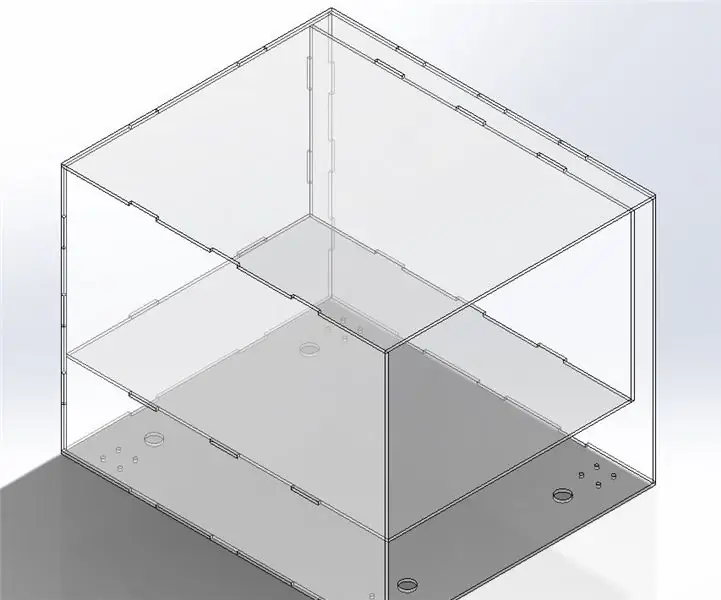
Бокс роботын прототиптеу: Карнеги Меллон университетінде жобаға негізделген гуманоидтар сабағында мен қарапайым жеткізілім роботының дизайнын және прототипін таңдадым. Оны арзан және тез ойлап табу үшін дизайн қорапты және кішкентай болды. Сіз б жасауды үйренсеңіз
Nao роботының Kinect көмегімен қозғалыстарды қайталау: 7 қадам

Nao роботының Kinect қолданатын имитациялау қозғалыстары: Мен сізге осы нұсқаулықта кинотеатр сенсоры көмегімен Nao роботы біздің қозғалыстарымызға қалай еліктейтінін түсіндіремін. Жобаның нақты мақсаты - білім беру мақсаты: мұғалімнің белгілі бір қимылдар жиынтығын (мысалы, би) жазуға мүмкіндігі бар және біз
Xbox Controller арқылы бетті бақылау және бақылау арқылы қайырымдылық робот - Arduino: 9 қадам (суреттермен)

Xbox Controller арқылы бетті бақылау және бақылау арқылы қайыршы робот - Arduino: Біз қайыршы робот жасамақпыз. Бұл робот тітіркендіруге немесе өтіп бара жатқан адамдардың назарын аударуға тырысады. Бұл олардың беттерін анықтап, оларға лазермен оқ атуға тырысады. Егер сіз роботқа тиын берсеңіз, ол ән айтып, би билейді. Роботқа қажет болады
СЕРИЯЛЫҚ КАБЕЛІМЕН ПИКАКС РОБОТЫНЫҢ АРЗАН ЖӘНЕ ОҢАЙ тақтасы: 12 қадам (суреттермен)

СЕРИЯЛЫҚ КАБЕЛІМЕН ПИКАКС РОБОТЫНЫҢ АРЗАН ЖӘНЕ ҚАЗАҚ: Міне, SUMO ROBOT -ты басқару немесе кез келген басқа PICAXE 18M2+ жобаларында пайдалану үшін қарапайым, қарапайым және арзан PICAXE тақтасын құру бойынша нұсқаулар
